通过 Google Cloud Print进行打印
通过 Google Cloud Print从计算机或智能手机发送打印数据时,本机将接收打印数据并自动打印。
1
确认本机开启。
2
在计算机或智能手机上显示应用程序的打印画面。
在计算机或智能手机等移动设备上显示 Google Chrome™、Gmail 或 Google Docs 等支持 Google Cloud Print的应用程序的打印画面。以下所示的画面为在计算机上从 Google Chrome 进行文档打印时的示例。打印画面会因应用程序而异。
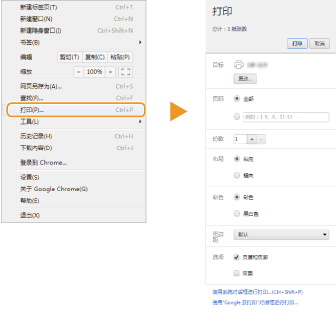
注释:
请访问 Google Cloud Print网站了解支持 Google Cloud Print的最新应用程序信息。
3
根据需要指定打印设置。
份数:指定要打印的份数。
页面方向:选择打印方向(纵向或横向)。
色彩模式:选择指定色彩模式以彩色或黑白打印。
双面(仅适用于 MF8580Cdw / MF8550Cdn):指定单面或双面打印。
装订方向:指定使用订书机等装订工具装订打印件的位置(横开或直开)。
注释:
视所使用的应用程序而定,指定打印设置的操作、可用设置以及设置的名称会有不同。
用于打印的纸张尺寸会从 A4 或 Letter 中自动选择。请确保本机供纸器中装入了其中一种尺寸的纸张。 装入纸张
4
发送打印数据。
视使用的设备或应用程序而定,轻触或单击 [打印]。
当本机收到打印数据时,将开始打印。
有关如何从本机取消打印的说明,请参阅取消打印。
有关如何从计算机或智能手机取消打印的说明,请参阅所用设备或应用程序的使用说明书。
须知:
视通信量而定,本机可能需要较长时间才能开始打印。本机可能也无法接收打印数据。